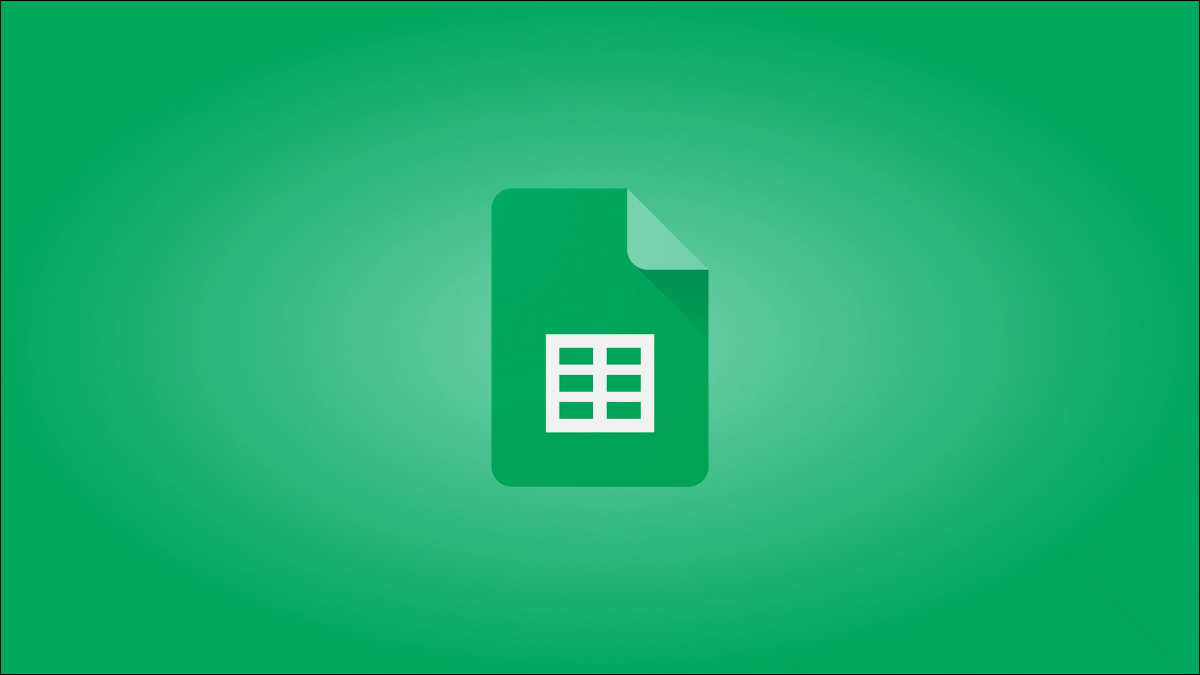
Gracias a la capacidad de Hojas de cálculo de Google para crear nuevas líneas dentro de una sola celda , puede evitar que el contenido de su celda se desborde. El contenido adicional de su celda se coloca en una nueva línea, y aquí hay dos formas de hacer que eso suceda en sus hojas de cálculo.
Use una nueva línea dentro de una celda en Hojas de cálculo de Google
Una forma rápida de ingresar una nueva línea dentro de una celda es usar un atajo de teclado de Hojas de cálculo de Google . Este acceso directo agrega una nueva línea cuando lo desee.
Para usarlo, primero, coloque el cursor en su celda y escriba el contenido de la primera línea.
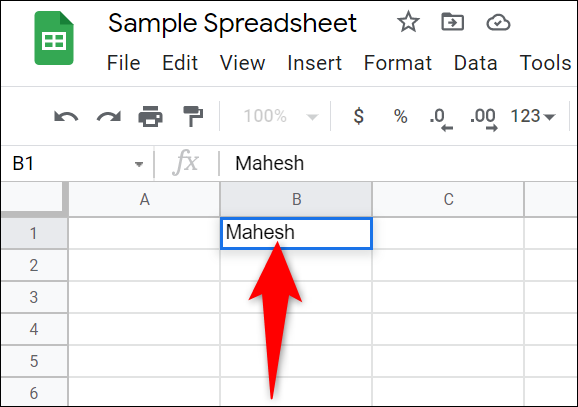
Cuando desee agregar una nueva línea, presione el método abreviado de teclado Ctrl+Intro (Windows, Linux, Chromebook) o Comando+Intro (Mac).
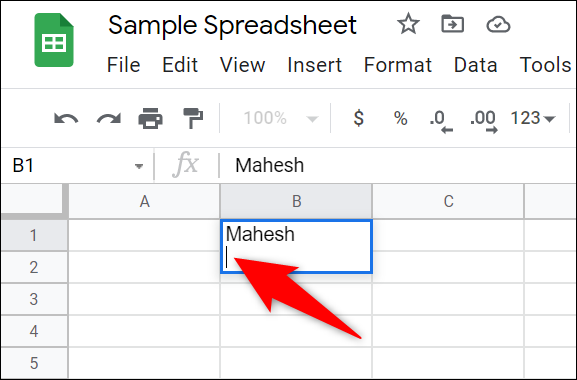
Su cursor se moverá a una nueva línea dentro de la misma celda. Ahora puede escribir el contenido de su segunda línea. Para agregar una tercera línea, nuevamente, use el mismo método abreviado de teclado.
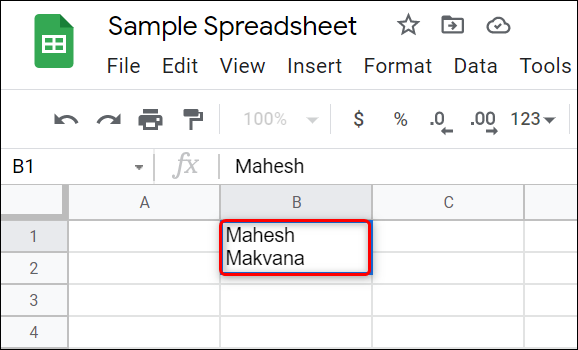
Y así es como evita que su texto se desborde y lo mantiene dentro de los límites del ancho de su celda.
Coloque el contenido de celda existente en nuevas líneas en Hojas de cálculo de Google
Si su hoja de cálculo ya contiene texto desbordado y desea ponerlo todo en nuevas líneas, use la función de ajuste de texto de Sheets .
Primero, seleccione las celdas en las que desea colocar el contenido desbordado en nuevas líneas.
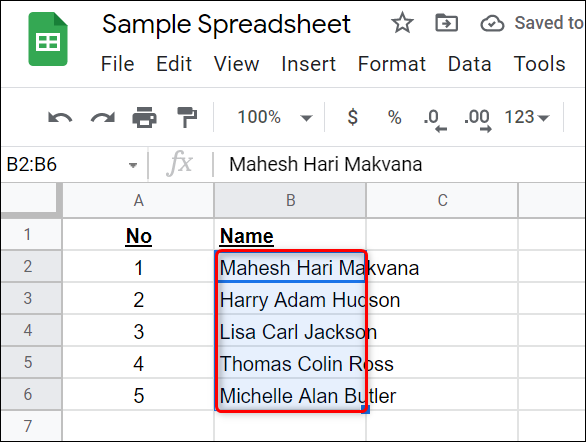
Mientras sus celdas están seleccionadas, desde la barra de menú de Hojas de cálculo de Google, seleccione Formato > Ajuste > Ajuste.
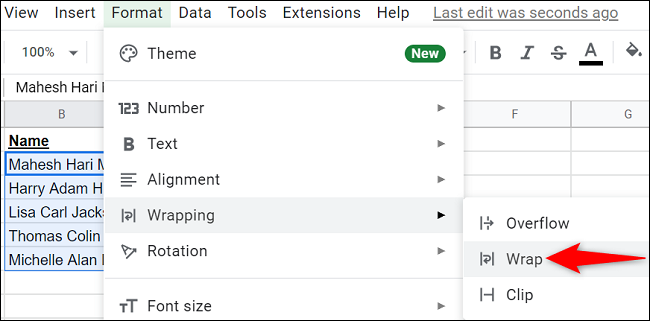
El contenido de su celda desbordante ahora se ajusta al ancho predeterminado de la celda.
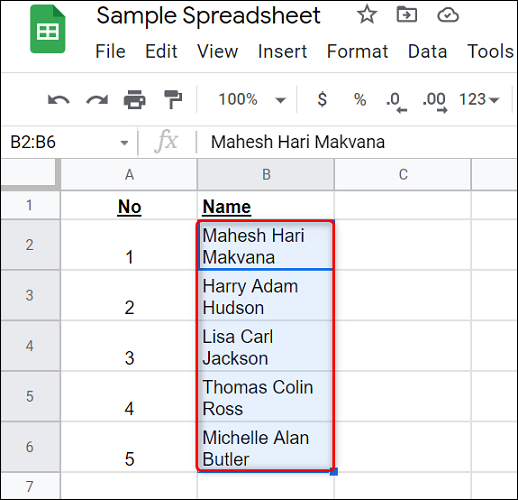
Y ya está todo listo.
Si usa Excel, también puede ajustar el texto en sus hojas de cálculo de Excel .


